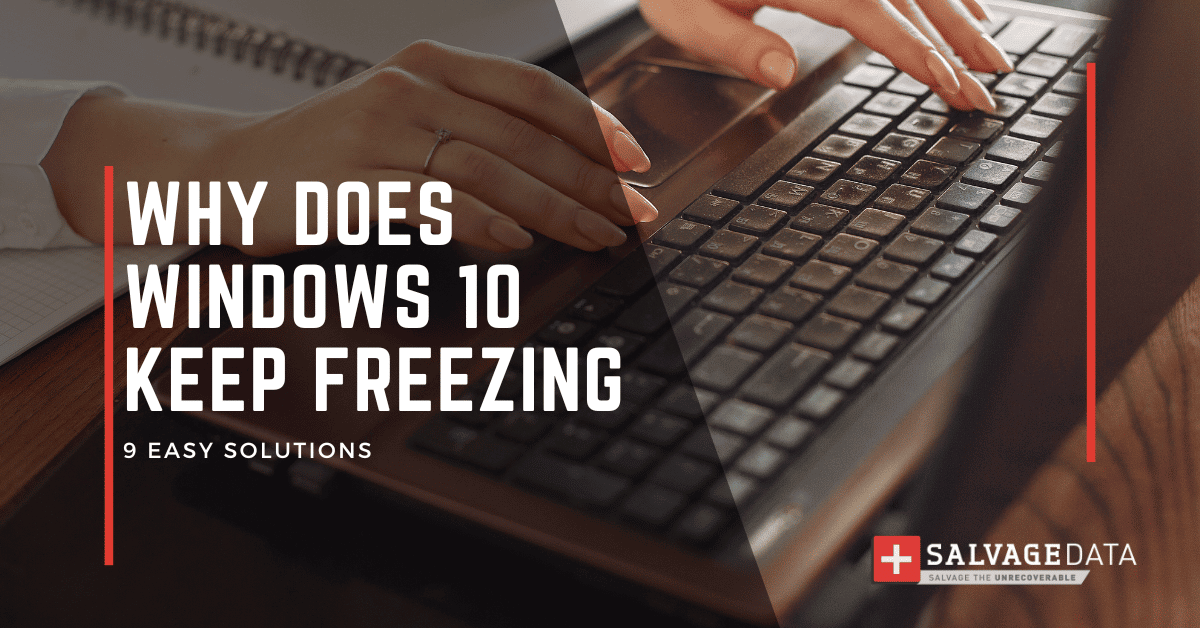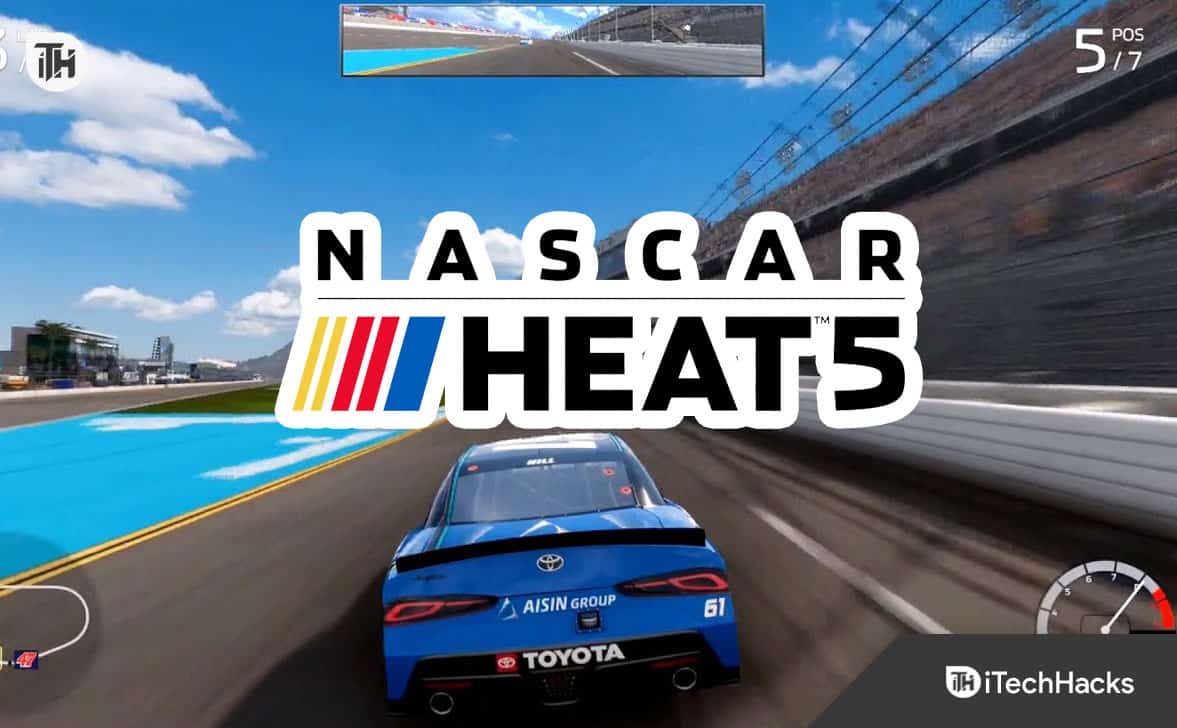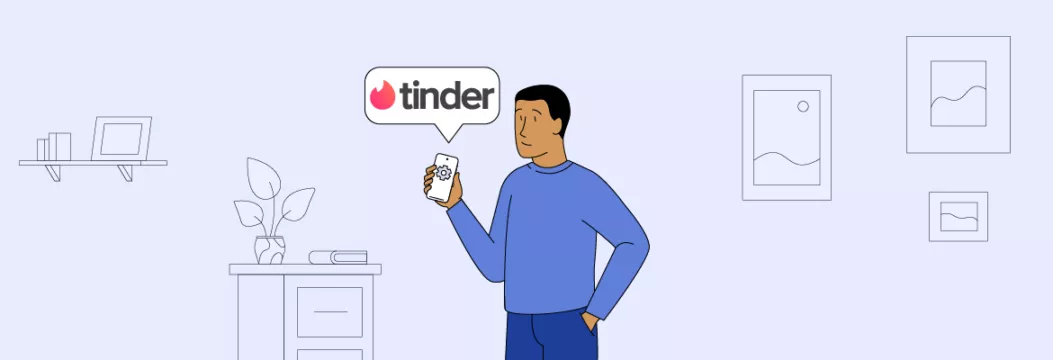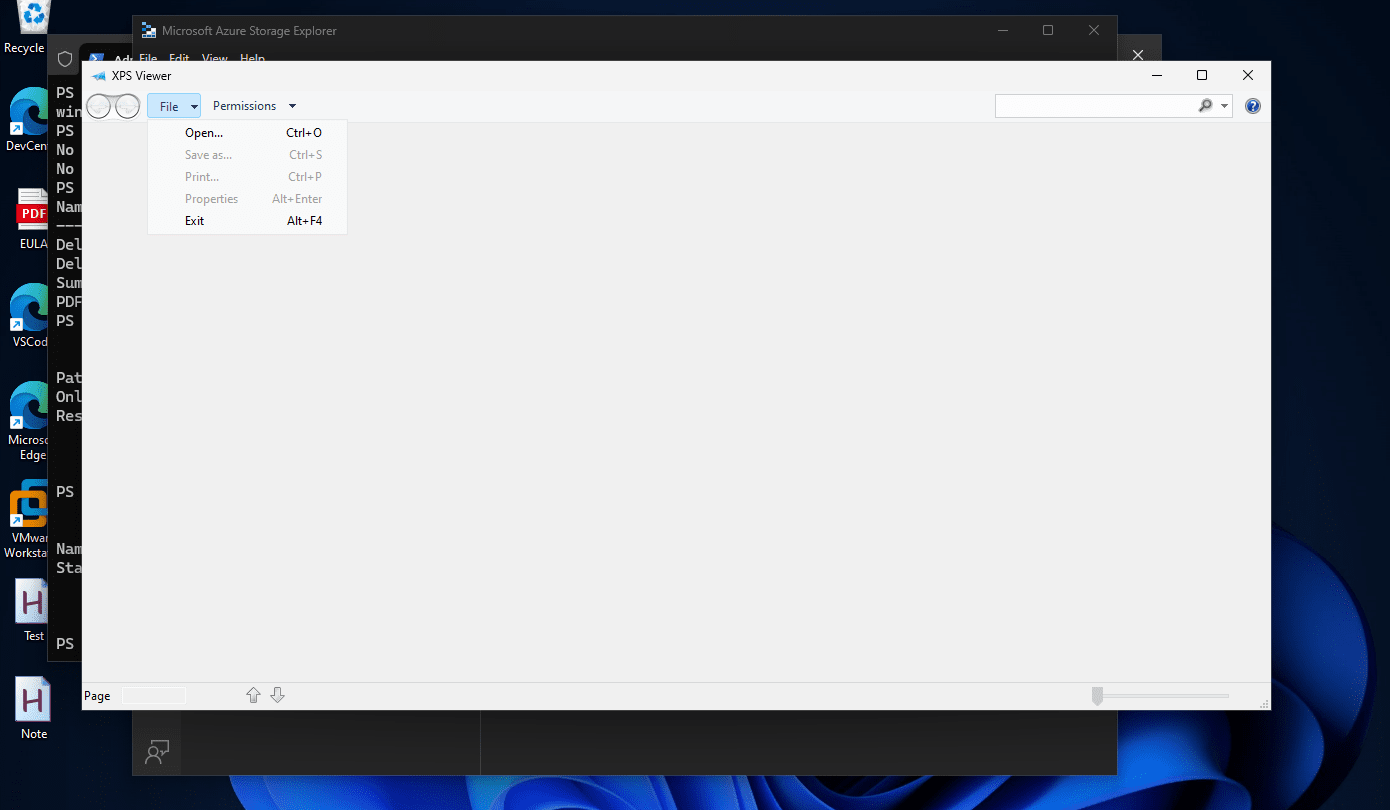Microsoft PowerToys は、Microsoft がサポートする非常に強力なオープンソース アプリで、すべてのユーザーが Windows に搭載すべきと考える生産性機能を追加します。この投稿では、ファイルと画像を管理するための 7 つの PowerToys 機能。毎日大量のファイルを管理して時間を節約する必要がある人にとっては必須です。
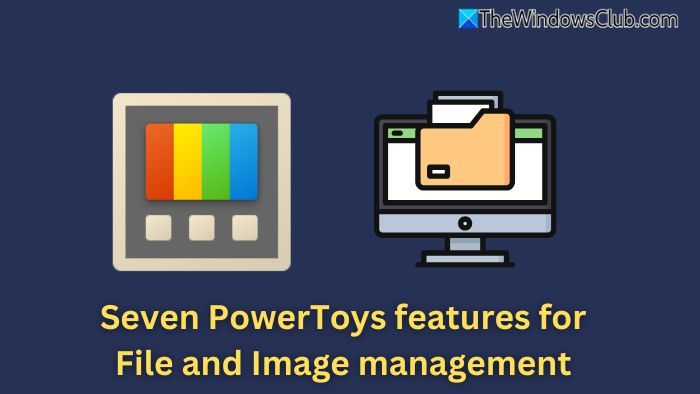
は、ファイルとフォルダを効率的に管理できるパワー ユーザー向けの便利な機能を多数提供します。ここでこれらの機能を見てみましょう。
1] ファイルエクスプローラーのアドオン
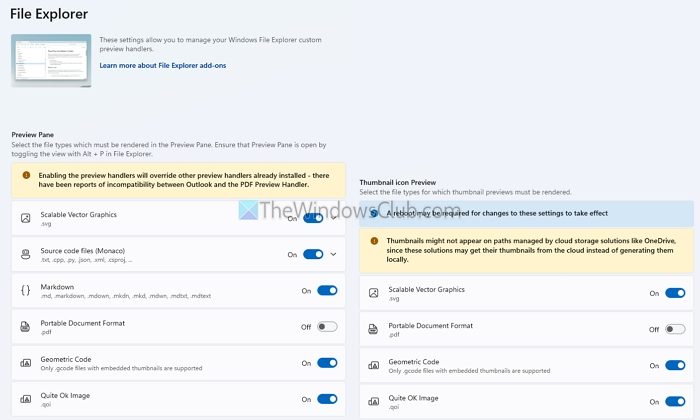
PowerToys File Explorer アドオンを使用すると、通常 Windows でサポートされていないファイルのプレビューが可能になります。これらには、SVG、ソース コード ファイル、PDF、幾何学コードなどが含まれます。アドオンには、そのようなファイルのサムネイル アイコン プレビューや、コーディング ファイル形式の構文を強調表示するプレビューも含まれています。
読む:– ヒントとコツ
2] パワーリネーム
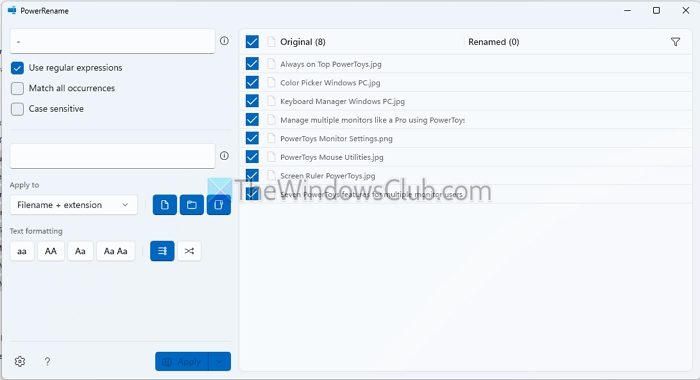
私たちの多くは毎日大量のファイルを扱います。大文字と小文字を変更する必要があるものや、別のファイル形式に変換する必要があるものなどがあります。それを個別に行うのは現実的ではなく、不可能です。そこがパワートイズです機能が登場します。次のことが可能で、右クリックによる統合も含まれています。
- 高度な検索と置換: 正規表現または単純なテキスト置換を使用します。
- バッチ処理: 数千のファイルの名前を数秒で変更します。
- ライブプレビュー: 変更を適用する前に変更を確認することで、エラーを回避します。
3]画像リサイザー
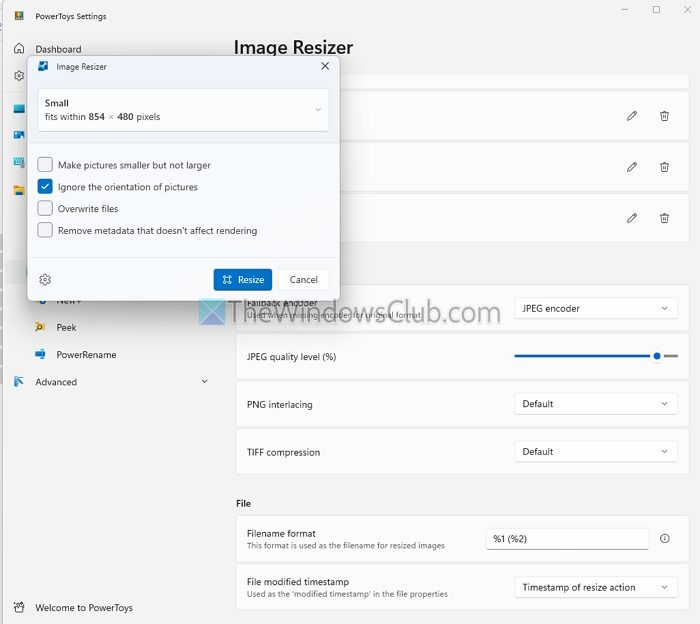
画像のサイズ変更は一部の人にとって毎日の仕事であり、どのフォトエディタを使用しても、ほとんどの人にとって一括編集は適していません。のオプションを使用すると、元の画像を保持したまま、さまざまなサイズの画像プリセットをセットアップできます。
右クリック メニューから直接画像のサイズを変更します。
- カスタマイズ可能なプリセット: Web アップロード、サムネイル、または大きなプリント用のサイズを作成します。
- バッチサイズ変更:複数の画像を同時にサイズ変更することで時間を節約します。
- 品質の維持: 鮮明さを失わずにサイズを変更します。
- エンコーディング:Jpeg、PNG インターレース、TIFF 圧縮。
読む:使用方法
4]パワートイズラン
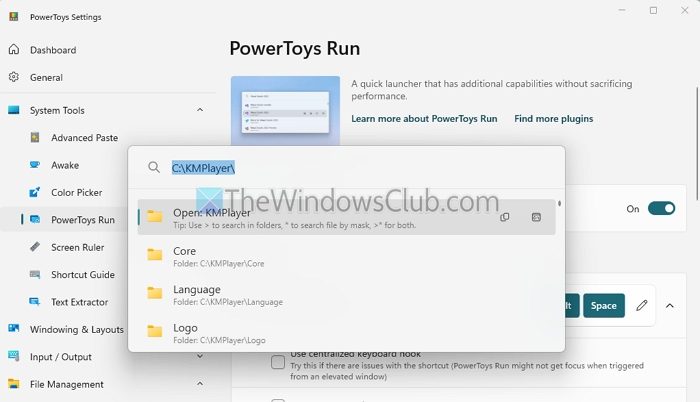
ファイル エクスプローラーを開いてファイルを探す代わりに、Alt + Space キーを押してファインダーまたはファイル名または拡張子を見つけます。検索バーから離れずに、これを開いてフォルダーに直接移動することもできます。
また、位置と外観の設定、マルチ モニターのサポート、Web 検索、Windows 設定の検索、端末プロファイルなどのオプションも追加されています。
5] ワークスペース
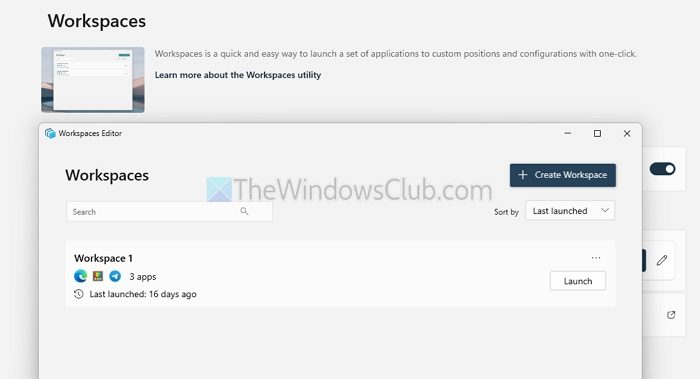
Alt-Tab を使用してウィンドウ間を常に切り替えるのではなく、ワークスペースを使用してタスクをより効果的に整理します。事前定義されたゾーンを使用すると、ワークスペースでは各ウィンドウに専用のスペースを割り当てることができるため、マルチタスクをシームレスに行うことができます。複数のフォルダーを表示したまま、ファイルを簡単にドラッグ アンド ドロップできます。
さらに、関連するフォルダーとアプリをグループ化して、さまざまなプロジェクトに個別の領域を作成できます。これにより、整理整頓が容易になり、すべてを 1 か所で管理できるようになります。
読む:
6]クイックアクセント
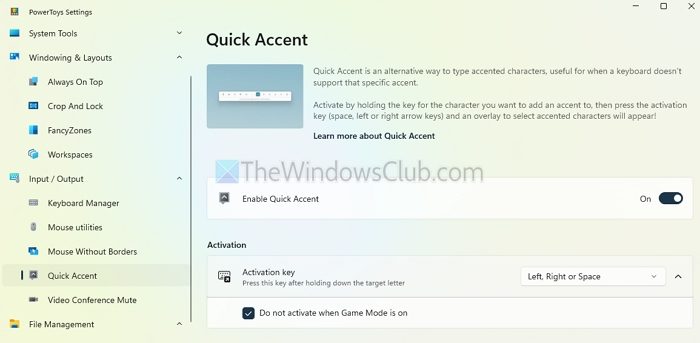
アクセントを使用する必要があるが、キーボードがアクセントをサポートしていないとします。その場合、文字を押すと関連するアクセント文字が表示されるクイック アクセント機能を使用できます。次に、矢印キーまたはスペースを使用して、発音記号やアクセント記号をファイル名にすばやく追加したり、ファイルのコンテンツに追加したりできます。
また、複数の文字セットに対する国際的なファイル命名規則のサポートもサポートされており、アクセント文字のサポートが必要ないアプリを除外することもできます。
7]新規+
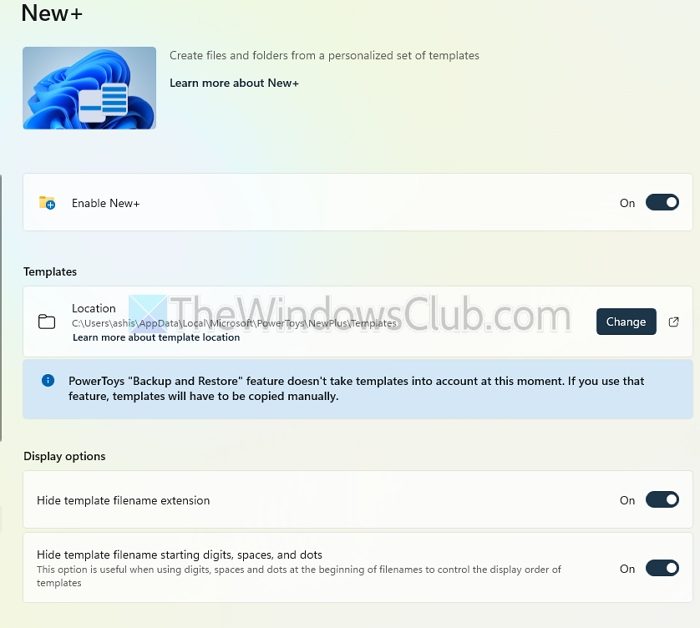
これは、パーソナライズされたテンプレートのセットからファイルやフォルダーを作成する必要がある場合に最適な機能です。
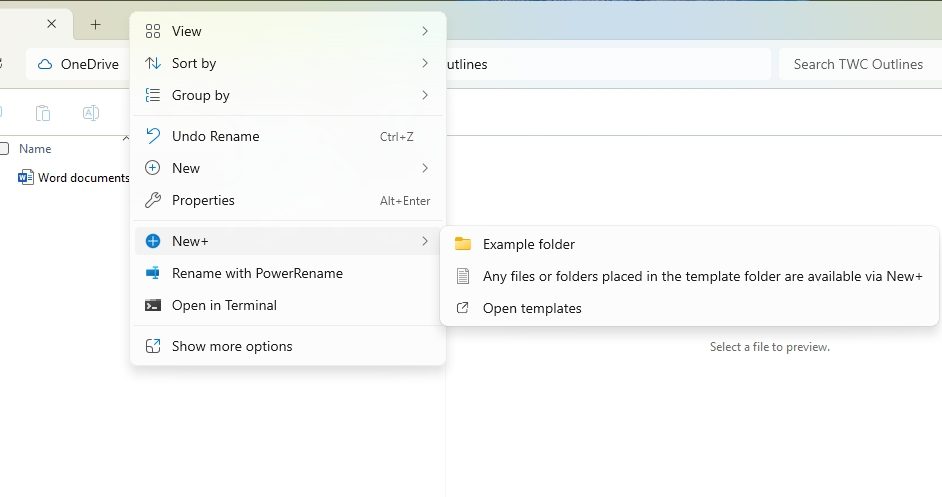
フォルダー内に新しい項目を作成するには、フォルダーを右クリックしてコンテキスト メニューを開きます。 「新規+」オプションを選択し、リストから目的のテンプレートを選択します。
PowerToys は、ファイルと画像の管理に便利な機能を追加します。開発者、デザイナー、または日常ユーザーであっても、これらのツールはワークフローを合理化し、時間を節約します。
読む:
PowerToys はどのように画像処理を簡素化しますか?
PowerToys は、迅速なサイズ変更のための Image Resizer、カラー コードのキャプチャのための Color Picker、正確な測定のための Screen Ruler、カスタム レイアウトで画像を整理するための FancyZones などのツールを使用して画像管理を簡素化します。
読む: 最高
ファイルを効率的に管理するための PowerToys の機能にはどのようなものがありますか?
PowerToys は、一括名前変更用の PowerRename、追加のファイル プレビュー用のファイル エクスプローラー アドオン、カスタム ショートカット用のキーボード マネージャーなどのツールを使用してファイル管理を強化します。


![Razer Synapseはゲームを最小化しています[修正]](https://elsefix.com/tech/tejana/wp-content/uploads/2025/02/Razer-Synapse-is-minimizing-games.png)

![Office エラー 30033 [修正作業]](https://elsefix.com/tech/tejana/wp-content/uploads/2024/12/Office-Error-30033-Fix.jpg)